Viber programm võimaldab teil oma sõpradega tasuta suhelda. Pealegi on rakendus muutunud nii populaarseks, et nüüd saab seda installida nii nutitelefoni kui ka personaalarvutisse. Tõsi, mitte iga kasutaja ei saa Viberit iseseisv alt konfigureerida. Kuid tänu selles artiklis olevale teabele saate selle ülesandega eduk alt hakkama.
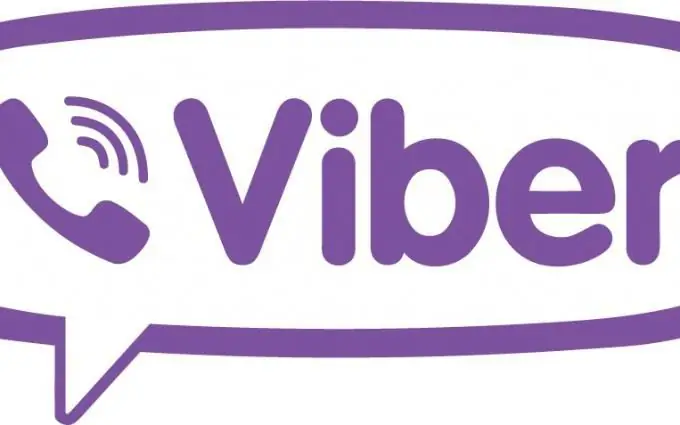
Androidi versioon
Alustuseks tasub mõelda, kuidas Viberit Androidis seadistada. Sellel platvormil olevaid nutitelefone peetakse kõige soodsamateks, seega peate esm alt neile tähelepanu pöörama. Nii et Viberi seadistamiseks tehke järgmist:
- Laadige rakendus alla Google Play teenuse abil. Muidugi saate seda teha ka kolmanda osapoole ressurssidega, kuid sellisel juhul on teil suur oht püüda kinni mingi pahavara.
- Rakendus küsib teilt luba, et pääseda juurde teie nutitelefoni mõnele funktsioonile. Andke selleks oma nõusolek, muidu programm ei tööta korralikult.
- Oodake, kuni Viber on installitud, ja seejärel käivitage see.
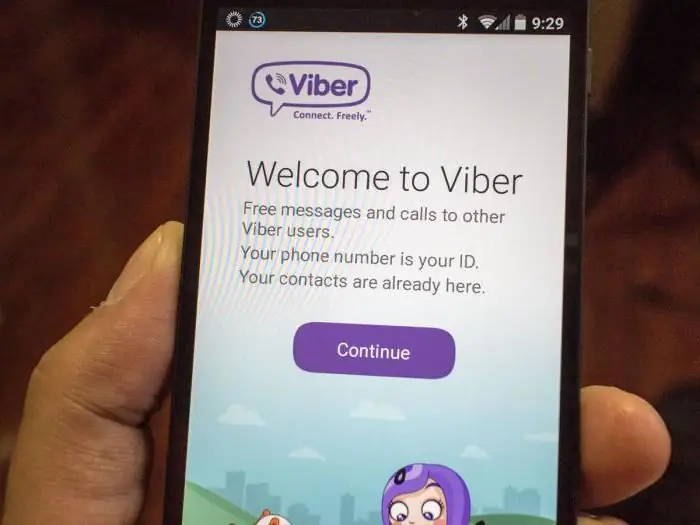
- Ilmub aken, mis palub teil sisestada oma telefoninumber. Tehke seda ja seejärel valige konto aktiveerimiseks üks kahest viisist: helistamine või SMS.
- Sõltumata teie valikust saate erikoodi. Sisestage see Viberisse (sisestusaken avaneb automaatselt), kinnitades sellega oma konto autentsust.
Selle põhjal võib Viberi seadistust lugeda lõpetatuks. Kõik, mida pead tegema, on linkida telefoniraamatust kontaktid programmi, misjärel saate nautida tasuta kõnesid, sõnumeid ja muid funktsioone.
iPhone'i versioon
Kui olete Apple'i nutitelefoni õnnelik omanik, olete tõenäoliselt huvitatud Viberi iPhone'is seadistamise õppimisest. Põhimõtteliselt ei erine see protseduur väga palju Android-seadmete omast, kuid mõned funktsioonid on siiski olemas. Viberi kasutamise alustamiseks:
- Laadige rakendus alla App Store'ist. Mugavuse huvides võite kasutada otsingut.
- Installi Viber. Programm küsib juurdepääsu aadressiraamatule ja peate sellega nõustuma. See võimaldab teil kõigi oma sõprade kontaktid kohe Viberi kataloogi lisada.
- Järgmiseks sisestage oma telefoninumber. Sellele saadetakse sõnum (või võetakse kõne vastu) koodiga, mis tuleb programmi sisestada.
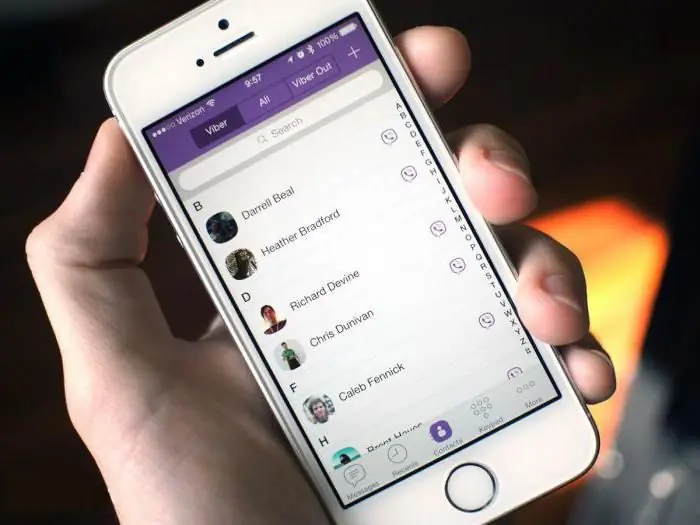
Sisestage nüüd oma nimi või kasutage Facebooki andmeid
See on kõik, mida sa tegema pidid. Viber programmkonfigureeritud ja nüüd saate nautida kõiki selle pakutavaid funktsioone.
Installi arvutisse
Nagu varem mainitud, saate Viberi installida ja konfigureerida mitte ainult telefoni, vaid ka arvutisse. Kõigepe alt peate programmi oma arvutisse alla laadima ja seejärel tegema järgmist:
- Käivitage installimine ja seejärel nõustuge litsentsilepinguga.
- Avaneb dialoogiboks küsimusega "Kas Viber on teie telefoni installitud?". Klõpsake "Jah" ja sisestage oma number ilmuvale reale.
- Järgmisena palutakse teil kontrollida, kas telefoninumber on õige. Tehke seda ja klõpsake "Kinnita".
- Pärast seda käivitub teie nutitelefonis automaatselt QR-skanner ja arvutimonitoril kuvatakse QR-kood. Lihts alt suunake kaamera sellele ja teave loetakse.
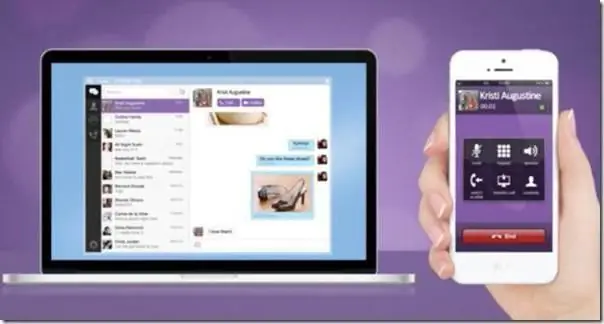
Te näete teadet eduka aktiveerimise kohta. Nüüd peate ootama, kuni programmi arvutiversioon mobiilirakendusega sünkroonitakse. Tavaliselt ei võta see kaua aega.
Installi arvutisse (kui nutitelefoni pole)
Nagu te ilmselt juba aru saite, peate Viberi arvutiversiooni installimiseks esm alt selle programmi oma telefonis seadistama. Aga mis siis, kui teil pole sobilikku seadet?
Õnneks on olemas alternatiiv, mis võimaldab installida programmi ilma nutitelefonita.
- Kuna te ei saa oma telefonis Viberit seadistada (sobiva seadme puudumise tõttu), peateAndroid OS-i emulaator. Selle programmi nimi on Bluestacks ja selle saab tasuta alla laadida arendajate ametlikult veebisaidilt.
- Installige rakendus arvutisse ja logige sisse oma Google'i kontoga (kui teil seda pole, looge uus).
- Avage Google Play ja laadige se alt alla Viber, seejärel käivitage see.
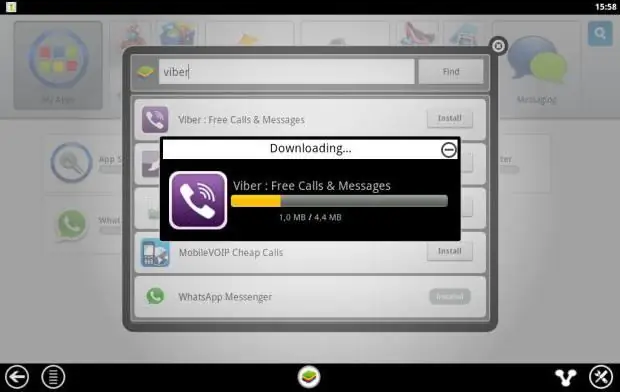
- Sisestage oma telefoninumber ja kinnitage see SMS-i teel.
- Nüüd minimeerige Bluestacks, laadige alla Viber arvutile ja alustage programmi installimist.
- Rakendus küsib teie telefoninumbrit. Sisestage see ja seejärel valige Kaamera ei tööta.
- Tagasi Bluestacksi. Siin käivitub Viber automaatselt ja ilmub teade aktiveerimiskoodiga. Kopeerige see ja kasutage seda siis programmi arvutiversioonis.
See on kõik. Nüüd saate Bluestacksi desinstallida ja Viberit oma arvutis turvaliselt kasutada.






